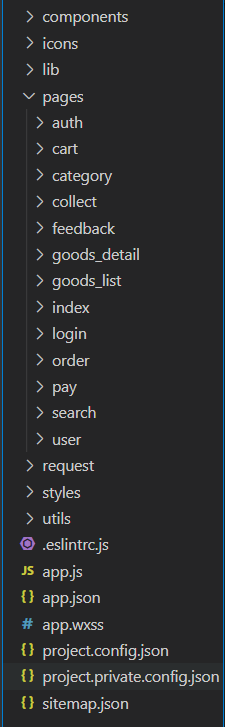黑马小程序品优购商城项目分析 |
您所在的位置:网站首页 › 优选优购的小贝壳怎么用 › 黑马小程序品优购商城项目分析 |
黑马小程序品优购商城项目分析
|
黑马电商品优购小程序
几日前完成了该项目,整理了下大概的逻辑思路,希望和大家一起交流学习,文档中不足之处希望各位不吝赐教。 该项目使用小程序原生mina框架 项目页面的搭建 页面名称文件首页index分类category商品列表goods_list商品详情goods_detail购物车cart收藏collect订单order搜索search个人中心user意见反馈user登录login授权auth结算pay 项目文件目录
获取被点击的标题身上的索引 给data中的currentIndex赋值 根据不同的索引来渲染右侧的商品内容 handleItemTap (e) { const { index } = e.currentTarget.dataset; let rightContent = this.Cates[index].children; this.setData({ currentIndex: index, rightContent, scrollTop: 0 }) } 商品列表
获取被点击的标题索引 修改源数组 赋值到data中 const { index } = e.detail; let { tabs } = this.data; tabs.forEach((v, i) => i === index ? v.isActive = true : v.isActive = false); this.setData({ tabs }) 3.下拉页面功能⻚⾯的json⽂件中开启设置 enablePullDownRefresh:true 启⽤上拉⻚⾯功能 onReachBottom ⻚⾯触底事件 加载下⼀⻚功能 // 页面上滑 滚动条触底事件 onReachBottom () { // 1 判断还有没有下一页数据 if (this.QueryParams.pagenum >= this.totalPages) { // 没有下一页数据 wx.showToast({ title: '没有下一页数据' }); } else { // 还有下一页数据 this.QueryParams.pagenum++; this.getGoodsList(); } }, 商品详情
页面onShow的时候 加载缓存中的商品收藏的数据 判断当前商品是不是被收藏 是 改变页面的图标 不是 点击商品收藏按钮 判断该商品是否存在于缓存数组中已经存在 把该商品删除没有存在 把商品添加到收藏数组中 存入到缓存中即可 // 点击 商品收藏图标 handleCollect () { let isCollect = false; // 1 获取缓存中的商品收藏数组 let collect = wx.getStorageSync("collect") || []; // 2 判断该商品是否被收藏过 let index = collect.findIndex(v => v.goods_id === this.GoodsInfo.goods_id); // 3 当index!=-1表示 已经收藏过 if (index !== -1) { // 能找到 已经收藏过了 在数组中删除该商品 collect.splice(index, 1); isCollect = false; wx.showToast({ title: '取消成功', icon: 'success', mask: true }); } else { // 没有收藏过 collect.push(this.GoodsInfo); isCollect = true; wx.showToast({ title: '收藏成功', icon: 'success', mask: true }); } // 4 把数组存入到缓存中 wx.setStorageSync("collect", collect); // 5 修改data中的属性 isCollect this.setData({ isCollect }) } 购物车
绑定点击事件 调用小程序内置 api 获取用户的收货地址 wx.chooseAddress 获取 用户权限 状态 scope 假设 用户 点击获取收货地址的提示框 确定 scope 值 true 直接调用 获取收货地址 假设 用户 从来没有调用过 收货地址的api scope undefined 直接调用 获取收货地址 假设 用户 点击获取收货地址的提示框 取消 scope 值 false诱导用户 自己 打开 授权设置页面(wx.openSetting) 当用户重新给与 获取地址权限的时候获取收货地址把获取到的收货地址 存入到 本地存储中 // 点击 收货地址 async handleChooseAddress() { try { // 1 获取 权限状态 const res1 = await getSetting(); const scopeAddress = res1.authSetting["scope.address"]; // 2 判断 权限状态 if (scopeAddress === false) { await openSetting(); } // 4 调用获取收货地址的 api let address = await chooseAddress(); address.all = address.provinceName + address.cityName + address.countyName + address.detailInfo; // 5 存入到缓存中 wx.setStorageSync("address", address); } catch (error) { console.log(error); } }, 2.全选的实现 数据的展示 onShow 获取缓存中的购物车数组根据购物车中的商品数据 所有的商品都被选中 checked=true 全选就被选中 // 商品全选功能 handleItemAllCheck() { // 1 获取data中的数据 let { cart, allChecked } = this.data; // 2 修改值 allChecked = !allChecked; // 3 循环修改cart数组 中的商品选中状态 cart.forEach(v => v.checked = allChecked); // 4 把修改后的值 填充回data或者缓存中 this.setCart(cart); }, 3.商品数量编辑 获取传递过来的参数获取购物车数组找到需要修改的商品的索引判断是否要执行删除进行修改数量设置回缓存和data中 // 商品数量的编辑功能 async handleItemNumEdit (e) { // 1 获取传递过来的参数 const { operation, id } = e.currentTarget.dataset; // 2 获取购物车数组 let { cart } = this.data; // 3 找到需要修改的商品的索引 const index = cart.findIndex(v => v.goods_id === id); // 4 判断是否要执行删除 if (cart[index].num === 1 && operation === -1) { // 4.1 弹窗提示 const res = await showModal({ content: "您是否要删除?" }); if (res.confirm) { cart.splice(index, 1); this.setCart(cart); } } else { // 4 进行修改数量 cart[index].num += operation; // 5 设置回缓存和data中 this.setCart(cart); } }, 个人中心
1 调用小程序内置的 选择图片的 api 2 获取到 图片的路径 数组 3 把图片路径 存到 data的变量中 4 页面就可以根据 图片数组 进行循环显示 自定义组件 // 点击 “+” 选择图片 handleChooseImg() { // 2 调用小程序内置的选择图片api wx.chooseImage({ // 同时选中的图片的数量 count: 9, // 图片的格式 原图 压缩 sizeType: ['original', 'compressed'], // 图片的来源 相册 照相机 sourceType: ['album', 'camera'], success: (result) => { this.setData({ // 图片数组 进行拼接 chooseImgs: [...this.data.chooseImgs, ...result.tempFilePaths] }) } }); }, 2 点击 自定义图片 组件1 获取被点击的元素的索引 2 获取 data中的图片数组 3 根据索引 数组中删除对应的元素 4 把数组重新设置回data中 // 点击 自定义图片组件 handleRemoveImg(e) { // 2 获取被点击的组件的索引 const { index } = e.currentTarget.dataset; // 3 获取data中的图片数组 let { chooseImgs } = this.data; // 4 删除元素 chooseImgs.splice(index, 1); this.setData({ chooseImgs }) }, 3 提交获取文本域的内容 类似 输入框的获取 data中定义变量 表示 输入框内容文本域 绑定 输入事件 事件触发的时候 把输入框的值 存入到变量中对这些内容 合法性验证 验证通过 用户选择的图片 上传到专门的图片的服务器 返回图片外网的链接 遍历图片数组 挨个上传 自己再维护图片数组 存放 图片上传后的外网的链接 文本域 和 外网的图片的路径 一起提交到服务器 前端的模拟 不会发送请求到后台 清空当前页面 返回上一页 // 提交按钮的点击 handleFormSubmit() { // 1 获取文本域的内容 图片数组 const { textVal, chooseImgs } = this.data; // 2 合法性的验证 if (!textVal.trim()) { // 不合法 wx.showToast({ title: '输入不合法', icon: 'none', mask: true }); return; } // 3 准备上传图片 到专门的图片服务器 // 上传文件的 api 不支持 多个文件同时上传 遍历数组 挨个上传 // 显示正在等待的图片 wx.showLoading({ title: "正在上传中", mask: true }); // 判断有没有需要上传的图片数组 if (chooseImgs.length != 0) { chooseImgs.forEach((v, i) => { wx.uploadFile({ // 图片要上传到哪里 url: 'http://img.coolcr.cn/index/api.html', // 被上传的文件的路径 filePath: v, // 上传的文件的名称 后台来获取文件 file name: "image", // 顺带的文本信息 formData: {}, success: (result) => { console.log(result); let url = JSON.parse(result.data).url; this.UpLoadImgs.push(url); // 所有的图片都上传完毕了才触发 if (i === chooseImgs.length - 1) { wx.hideLoading(); console.log("把文本的内容和外网的图片数组 提交到后台中"); // 提交都成功了 // 重置页面 this.setData({ textVal: "", chooseImgs: [] }) // 返回上一个页面 wx.navigateBack({ delta: 1 }); } } }); }) }else{ wx.hideLoading(); console.log("只是提交了文本"); wx.navigateBack({ delta: 1 }); } } 登录
因为支付功能需要权限,所以这部分没有做,除了支付其他的部分是都可以做的,大家加油! |
【本文地址】